Dialogfeld Raytracing - Referenz
Bietet eine bessere Visualisierung ohne separate Renderumgebung und liefert realistische Konstruktionsansichten.
Neue Funktionen: 2024.2
Zugriff
Klicken Sie auf der Registerkarte Ansicht  Gruppe Darstellung auf Visuelle Stile, und wählen Sie entweder Realistisch oder Monochrom. Nur diese visuellen Stile aktivieren die Raytracing-Option.
Gruppe Darstellung auf Visuelle Stile, und wählen Sie entweder Realistisch oder Monochrom. Nur diese visuellen Stile aktivieren die Raytracing-Option.
Klicken Sie auf der Registerkarte Ansicht  Gruppe Darstellung auf Raytracing.
Gruppe Darstellung auf Raytracing.
Rendermodus-Definitionen
Optionen für Qualität
Beleuchtung
- Die Modi Niedrig und Verjüngung erzeugen relativ flache Beleuchtungen.
- Matte Oberflächen werden nicht gerendert, und die Beleuchtung erscheint möglicherweise aus einer Richtung stärker im Vergleich zu Hoch.
| Niedrig | Verjüngung | Hoch |
|---|---|---|
 |
 |
 |
Materialien
- Der Modus Niedrig zeigt weniger Verschiebung oder Reliefs.
- Verjüngung zeigt verbesserte Verschiebung und mehr Schatten.
- Hoch bietet eine vollständig definierte Auflösung.
| Niedrig | Verjüngung | Hoch |
|---|---|---|
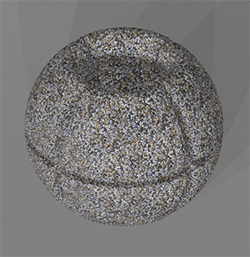 |
 |
 |
Schatten
- Schatten werden in den Modi Niedrig und Verjüngung angenähert.
- Niedrig verwendet die Lichtquelle als Umgebungsbeleuchtung. Dies kann zu einer überbeleuchteten Szene und minimalen Schatten führen.
- Verjüngung nähert die indirekte Beleuchtung an, jedoch mit Einschränkungen.
- Der Modus Hoch zeigt die Umgebungsbeleuchtung sowie die entstehenden Schatten und Reflexionen realistisch an.
| Niedrig | Verjüngung | Hoch |
|---|---|---|
 |
 |
 |
Raytracing-Steuerelemente
Erweitern/Ausblenden
Klicken Sie auf den Pfeil, um den Abschnitt mit dem Rendermodus auszublenden. Bewegen Sie den Cursor über den Leistentitel, um den Modusabschnitt zu erweitern.
Qualität
Zeigt die drei Rendering-Optionen an. Die Vorgabeeinstellung ist Niedrig. Wenn Sie einen anderen Modus wählen, wird der Raytracing-Vorgang unterbrochen und mit der neuen Moduseinstellung neu gestartet. Außerdem wird der Prozess angehalten und neu gestartet, wenn Sie die Ansicht durch Zoom, Orbit, Beleuchtungs- oder Einstellungsänderungen usw. ändern.
Niedrig
Raue und halbraue Materialien werden angenähert. Aus diesem Grund wirken die Materialien eventuell glänzender als erwartet. Die direkte Beleuchtung wird angenähert und die indirekte Beleuchtung wird als konstante Umgebungsfarbe behandelt. Schatten sind detailarm. Geeignet für schnelle Vorschauansichten von Außen-/Produktrenderings, aber nicht für Innenszenen.
Verjüngung
Raue und halbraue Materialien werden angenähert. Aus diesem Grund wirken die Materialien eventuell glänzender als erwartet. Die Beleuchtung wird angenähert, Schatten sind daher detailarm. Geeignet für schnelle Vorschauansichten.
Hoch
Weiche Schatten und weiche Reflexionen halbrauer Materialien werden in hoher Qualität gerendert. Dies ist die Standardeinstellung für abschließende Renderings in hoher Qualität.
Fortschritt
Zeigt den Fortschritt der Anzeigenoptimierung auf der Grundlage der Rendering-Auswahl an. Zeigt den abgeschlossenen Teil in Prozent und die verstrichene Zeit an.
Speichern
Unterbricht den Fortschritt der Anzeigenoptimierung und speichert ein Bild im aktuellen Rendering-Zustand.
Pause
Unterbricht den Raytracing-Vorgang beim aktuellen Optimierungsstatus. Klicken Sie auf Fortfahren, um den Raytracing-Vorgang fortzusetzen. Wenn Sie die Ansichtsausrichtung oder -einstellungen ändern, wird der Raytracing-Vorgang zurückgesetzt und neu gestartet.
Deaktivieren
Hält den Raytracing-Vorgang an. Schließt die Raytracing-Schnittstelle.